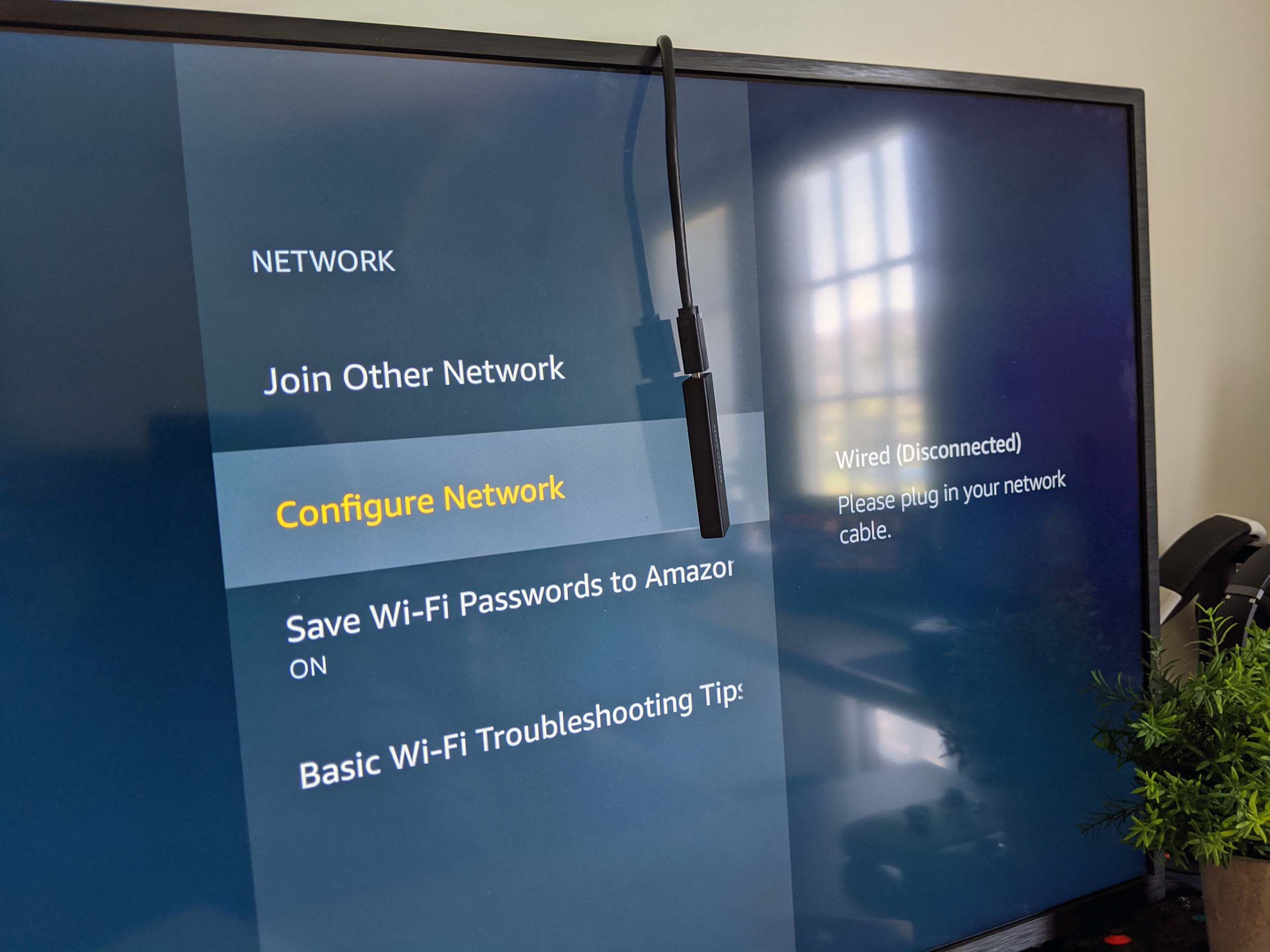Kun Fire TV Stick ei muodosta yhteyttä Internetiin, se johtuu yleensä paikallisverkko- tai Internet-yhteysongelmasta. Langattoman verkon signaalin voimakkuus voi olla liian alhainen, ongelma saattaa olla paikallisen verkon laitteistossa tai ongelma Internet-yhteydessäsi. Jos määrität Fire Stickiä itse, tämä on ongelma, joka sinun pitäisi pystyä korjaamaan noudattamalla vianetsintävinkkejämme. Jos joku muu on määrittänyt Fire Stickisi, varsinkin jos joku on asentanut VPN:n puolestasi, saatat joutua pyytämään apua siltä henkilöltä.
Mikä estää Firestickiä muodostamasta yhteyttä Internetiin?
Yleisin syy siihen, että Fire Stick ei muodosta yhteyttä Internetiin, on jonkinlainen ongelma kotiverkossasi, mutta on useita muita mahdollisia ongelmia, jotka sinun on suljettava pois. Nämä ovat yleisimmät syyt, miksi Fire Stick ei voi muodostaa yhteyttä Internetiin:
- Wi-Fi-signaalin voimakkuus: Jos Fire Stick on liian kaukana langattomasta reitittimestä tai jos esteitä on liikaa, langaton signaali voi olla liian heikko. Reitittimen tai Fire Stickin sijoittaminen uudelleen voi ratkaista tämän ongelman.
- Verkkolaitteisto-ongelmat: Reitittimessä tai modeemissa oleva ongelma saattaa estää Fire Stickiä muodostamasta yhteyttä Internetiin. Laitteiston uudelleenkäynnistys yleensä korjaa tämän ongelman.
- Fire Stick -ongelmat: Itse Fire Stickissä saattaa olla ongelma. Fire Stickin uudelleenkäynnistäminen voi ratkaista ongelmasi tai saatat joutua palauttamaan sen tehdasasetukset.
- VPN-määritys: Jos Fire Stickiin on asennettu VPN ja se on määritetty väärin tai se ei toimi kunnolla, VPN voi estää Fire Stickiä muodostamasta yhteyttä Internetiin. Voit ratkaista tämänkaltaisen ongelman palauttamalla kokoonpanon tai poistamalla VPN:n.
- Internetin toimintahäiriö: Jos Internet ei ole saatavilla tai sinulla on muita ongelmia, jotka estävät Fire Stickiä muodostamasta yhteyttä Amazonin palvelimiin.
- Amazonin palvelukatkos: Jos Amazon kokee palvelukatkoksen, se voi estää Fire Stickiä toimimasta.
Mitä tehdä, jos Firestick ei muodosta yhteyttä Internetiin
Ennen kuin teet mitään muuta, tarkista, ettei Amazon ole saatavilla. Jos Amazon-palvelut eivät ole saatavilla, et voi tehdä muuta kuin odottaa, että ne korjaavat ongelman. Jos kaikki näyttää toimivan lopussa ja voit käyttää asioita, kuten Amazon Prime, muista verkon laitteista, voit siirtyä muiden mahdollisten ongelmien vianetsintään. Yhdistä Fire Stick Internetiin noudattamalla näitä vianetsintävinkkejä:
-
Tarkista Fire Stick Wi-Fi -yhteytesi. Voit tarkistaa yhteyden navigoimalla osoitteeseen toimielimet † Verkko valitse sitten verkkosi. Jos signaalin voimakkuus ei ole Hyvä tai hyvä onHarkitse sitten langattoman reitittimen tai Fire Stickin siirtämistä yhteyden parantamiseksi.
-
Nollaa verkkoyhteys. Jos se sanoo, että Wi-Fi-signaalisi on vahva tai erittäin vahva, mutta et silti saa yhteyttä Internetiin, yritä muodostaa yhteys uudelleen. Navigoida johonkin toimielimet † Verkko † WiFi-verkkosija paina sitten valikkopainiketta unohda verkko. Voit sitten valita verkkosi uudelleen muodostaaksesi yhteyden uudelleen, kirjoittaa salasanasi ja tarkistaa, toimiiko yhteys.
-
Jos mahdollista, kokeile 2,4 GHz:n verkkoasi. Jos modeemissasi on 2,4 GHz:n verkko ja 5 GHz:n verkko, siirry kohtaan: toimielimet † Verkko, vaihda 2,4 GHz verkkoon ja tarkista, voiko Fire Stick muodostaa yhteyden. 5 GHz:n verkko on nopeampi, mutta 2,4 GHz:n verkossa on vahvempi signaali ja pidempi kantama.
-
Kokeile langallista Ethernet-yhteyttä. Jos et pysty muodostamaan vahvaa Wi-Fi-yhteyttä, voit liittää Fire Stickin Ethernet-sovittimella reitittimeesi. Se on lisävaruste, joka liitetään Fire Stickin USB-porttiin ja jonka avulla voit liittää Fire Stickiin sekä virta- että Ethernet-kaapelin.
-
Käynnistä verkkolaitteisto uudelleen. Monet verkkoyhteysongelmat voidaan ratkaista käynnistämällä verkkolaitteisto, mukaan lukien reititin ja modeemi, uudelleen. Irrota molemmat, odota 30 sekunnista minuuttiin ja kytke ne takaisin.
-
Käynnistä Fire Stick uudelleen. Jos itse Fire Stickissä on ongelma, uudelleenkäynnistys saa usein kaiken toimimaan. Fire Stickissäsi ei ole virtapainiketta, mutta voit käynnistää sen uudelleen irrottamalla sen viisi sekuntia ja kytkemällä sen sitten takaisin.
-
Tarkista VPN-kokoonpanosi. Jos Fire Stickiin on asennettu VPN, Fire Stick ei ehkä pysty muodostamaan yhteyttä Internetiin. Voit sulkea tämän nopeasti pois poistamalla väliaikaisesti VPN:n ja tarkistamalla, voitko muodostaa yhteyden Internetiin. Jos tämä ratkaisee ongelman, ota yhteyttä VPN-sovelluksesi kehittäjiin saadaksesi lisätietoja sen määrittämisestä.
-
Peru Amazon-tilisi rekisteröinti. Jos näet virheilmoituksen, jossa Home ei ole tällä hetkellä käytettävissä, tai Fire Stick ei saa yhteyttä palvelimeen, Amazon-tilisi rekisteröinnin poistaminen voi auttaa. Navigoida johonkin toimielimet † Minun laskuni † Amazon tili † Kirjaudu ulos ja seuraa näytön ohjeita. Sinun on sitten kirjauduttava uudelleen Amazon-tilillesi ja katsottava, toimiiko Fire Stick.
-
Palauta Fire Stickin tehdasasetukset. Jos Fire Stick ei vieläkään saa yhteyttä Internetiin, palauta tehdasasetukset. Se nollaa Fire Stickin kokonaan, joten sinun on määritettävä se samalla tavalla kuin hankitessasi sen.
FAQ
-
Miksi Firestickni on yhteydessä Wi-Fi-verkkoon, mutta ei Internetiin?
Jos laitteesi on yhdistetty Wi-Fi-verkkoon, mutta ei Internetiin, syynä voi olla heikko Wi-Fi-signaali, vaurioituneet Ethernet-kaapelit tai ristiriita VPN:n kanssa. Jos Fire Stick ei muodosta yhteyttä Wi-Fi-verkkoon, vaikka internetyhteytesi on vakaa, ongelma on todennäköisesti reitittimessäsi.
-
Miksi Firestickini sanoo «koti ei ole tällä hetkellä käytettävissä?»
Fire Stick ei voi muodostaa yhteyttä Amazon-palveluihin. Jos Internet-yhteytesi toimii, kirjaudu ulos Amazon-tilistäsi, kirjaudu uudelleen sisään ja katso, toimiiko Fire Stick.
-
Kuinka korjaan sen, jos Fire Stick ei vastaa?
Jos Fire Stick ei vastaa, käynnistä laite uudelleen, päivitä Fire TV Stick tai nollaa laitteesi viimeisenä keinona. Jos sinulla on ongelmia tietyn sovelluksen kanssa, asenna se uudelleen. Ongelma voi olla myös se, että Fire Stick -kaukosäätimesi ei toimi.